>
Verwijderen van Shade Ransomware (.no_more_ransom bestand Virus)
Geplaatst door in Removal op donderdag, November 24, 2016
Hoe te verwijderen Shade Ransomware?
Lezers onlangs begonnen met het verslag van het volgende bericht wordt weergegeven wanneer zij hun computer opstart:
Alle belangrijke bestanden op uw computer werden gecodeerd.
Om te decoderen van de bestanden moet u de volgende code:
e-mailadres lukyan.sazonov26@gmail.com.
Dan ontvangt u alle nodige instructies.
Alle pogingen van decodering zelf zal leiden tot alleen onherroepelijk verlies van uw gegevens.
Als u nog proberen wilt voor het decoderen van hen zelf maak een back-up op het eerste omdat
de decodering wordt onmogelijk in geval van wijzigingen in de bestanden.
Als u niet het antwoord ontvangen van de e-mail van de aforecited voor meer dan 48 uren (en alleen in dit geval!)
Gebruik het feedbackformulier. U kunt dit doen door twee manieren:
1) het Tor Browser downloaden vanaf hier:
https://www.torproject.org/Download/Download-Easy.html.en
Installeer het en typ het volgende adres in de adresbalk:
Druk op Enter en vervolgens de pagina met het feedbackformulier zal worden geladen.
2) Ga naar één van de volgende adressen in elke browser:
Hackers zijn begonnen te herzien en te vernieuwen enkele van hun oudere programma’s. Dientengevolge, zijn we tegen een golf van verbeterde ransomware infecties. Bijvoorbeeld, de Shade Ransomware is back â €”sterker en meer geslepen dan ooit tevoren. Als daar behoefte aan vooruitgang. Er zijn ook nieuwe versies van Locky, Cerber en andere even verwoestend virus. Als u niet reeds het weet, is ransomware de ergste infectie die u kon vangen. Bestand-versleutelen programma’s zijn zeer problematisch. Waarom? Helaas, u bent over te zien voor jezelf. Shade Ransomware begint zijn bedrog zodra de computer wordt geïnfecteerd. De installatie zelf gebeurt volledig achter uw rug. Natuurlijk, niet zou u één van de meest schadelijke virussen online moedwil installeren. Dat is de reden waarom deze parasieten stiekeme methoden gebruiken om te krijgen verspreid. U leert meer over de infiltratie neer hieronder. Nu, terug naar uw probleem. Het Shade-Virus in de eerste plaats scant uw computer. Het zoekt uw persoonlijke gegevens op deze manier. Foto’s, muziekbestanden, MS Office-documenten, video’s, enz. Ransomware is een reden waarom gevreesde. Met behulp van de RSA-2048 en AES CBC 256-bits codering cipher, sloten Shade uw gegevens. Al uw gegevens. Elk enig dossier dat u hebt opgeslagen op uw apparaat valt ten prooi aan de parasiet. Uw eigen bestanden en uw eigen computer. In welke parallel universum is dit eerlijk? In geen. Het virus maakt gebruik van een sterke codering algoritme. Het rommelt met de indeling van de gegevens van de doelgroep en voegt een schadelijke extensie. In dit specifieke geval is het aanhangsel .no_more_ransom. We zijn echter ook vele andere extensies die zijn gekoppeld aan Shade-.better_call_saul, slechte .breaking, .da_vinci_code, .xtbl, .7h9r, .ytbl, .heisenberg tegengekomen. Elke één van hen is een gigantische rode vlag voor gevaar. Als u deze extensies merkt, is het game over. Uw bestanden al zijn gecodeerd en zijn niet langer toegankelijk. Door het wijzigen van hen, verandert Shade Ransomware uw gegevens in onleesbare wartaal. U kunt uw informatie dankzij van de parasiet shenanigans niet openen. Kunt u niet uw gegevens ofwel. Als u dat was slecht dacht, wachten tot u de rest van het hoort. Shade Ransomware creëert README.txt-bestanden waarin de betalingsinstructies. Ja, je zou moeten BETALEN van een bepaalde hoeveelheid geld te bevrijden van uw gecodeerde bestanden. Het is meestal niet een klein bedrag. Oplichters bieden u een deal â €”u de betaling in de komende 48 uur en ze bieden een decryptor. Als u dacht het losgeld te betalen was een slecht idee dat, waren u juist. Zelfs niet overwegen uw Bitcoins weggeven.
Hoe ik besmet met?
De kansen zijn, het virus werd vastgemaakt aan sommige valse e-mail. Dit is een van de oudste technieken daar. Het is ook de meest effectieve tactiek. Al die hackers moeten doen is de infectie sturen rechtstreeks naar uw postvak in. U doet de rest door de beschadigde e-mail te openen. Het virus kan zich voordoen als een wettige e-mail verzonden vanaf een scheepvaartmaatschappij. Het zou kunnen krijgen vermomd als een sollicitatie. Vergeet niet, spam e-mail-bijlagen kunnen worden verstopt een enorme bedreiging voor uw veiligheid. Verwijder wat u niet vertrouwt en wees voorzichtig online. Andere populaire trucs freeware bundels te betrekken, te exploiteren kits of nep-torrents. Daarnaast Shade Ransomware mogelijk de hulp van een paard van Troje gebruikt. Bekijk de PC-systeem voor meer parasieten. De ransomware kan een bedrijf. Last but not least wegblijven van niet-geverifieerde websites zoals ze vaak gevaarlijk zijn. Het Internet is absoluut besmet met parasieten dus vergis je niet. Voorkomen van infiltratie is inderdaad minder lastig dan moetend verwijderen van een virus. Zorg ervoor dat u uw apparaat beschermen tegen alle soorten malware.
Waarom is Shade gevaarlijk?
De parasiet is afhankelijk van uw angst en paniek. Dit is eigenlijk niets anders dan een cyber-fraude dus je heel voorzichtig zijn moet. Anders, u kan krijgen opgelicht en geld verliezen. Shade Ransomware wijzigt u uw persoonlijke gegevens. Het ontkent dat u toegang tot uw eigen informatie. Bovendien vraagt deze plaag van een programma voor een losgeld. Volgens de instructies moet u contact opnemen met oplichters. Het bericht bevat een e-mail adres â €”Lukyan.Sazonov26@gmail.com, VladimirScherbinin1991@gmail.com, Novikov.Vavila@gmail.com, etc. Shade Ransomware richt zich voornamelijk PC-gebruikers uit Rusland en Oekraïne. Echter, het kan ertoe leiden dat u overal op de wereld beschadigen. De verdachte e-mail adressen Shade die Ransomware u toont wegblijven. Betalen, zou dit alleen maar verergeren uw situatie. Hackers hebben geen enkele reden om te houden van hun einde van de afspraak, zodat u ze niet vertrouwen. Negeren van de oplichters loze beloften en bedreigingen. In plaats daarvan aan het virus te pakken. Om het handmatig te verwijderen, volg onze gids van de verwijdering die u vindt onder.
Shade verwijderen Instructies
STEP 1: Kill the Malicious Process
STEP 3: Locate Startup Location
STEP 4: Recover Shade Encrypted Files
STAP 1: Stop de schadelijke proces met behulp van de Manager van de taak van de Windows
- Uw taak Manager openen door op CTRL + SHIFT + ESC te drukken gelijktijdig
- Zoek het proces van de ransomware. Hebben in het achterhoofd dat dit meestal is een willekeurige bestand heeft gegenereerd.
- Voordat u slachten naar de procédé, typt u de naam op een tekstdocument voor latere referentie.
- Zoek alle verdachte processen gekoppeld aan Shade codering Virus.
- Klik met de rechtermuisknop op het proces
- Open bestandslocatie
- Proces beëindigen
- Verwijder de mappen met de verdachte bestanden.
- Heb in gedachten dat het proces kunnen verbergen en zeer moeilijk op te sporen
STAP 2: Reveal verborgen bestanden
- Open een willekeurige map
- Klik op de knop “Organiseren”
- Kies “Map en zoekopties”
- Selecteer het tabblad “Weergave”
- Selecteer de optie “Verborgen bestanden en mappen weergeven”
- Uncheck “Beveiligde besturingssysteembestanden verbergen”
- Klik op “Apply” en “OK” knop
STAP 3: Zoek Shade codering Virus opstartlocatie
- Zodra het besturingssysteem is geladen Druk gelijktijdig op de Windows Logo knop en de R -toets.
- Een dialoogvenster wordt geopend. Type “Regedit”
- WAARSCHUWING! Wees zeer voorzichtig wanneer editing the Microsoft Windows Registry als dit het systeem gebroken maken kan.
Afhankelijk van uw OS (x86 of x64) Ga naar:
[HKEY_CURRENT_USERSoftwareMicrosoftWindowsCurrentVersionRun] of
[HKEY_LOCAL_MACHINESOFTWAREMicrosoftWindowsCurrentVersionRun] of
[HKEY_LOCAL_MACHINESOFTWAREWow6432NodeMicrosoftWindowsCurrentVersionRun]
- en verwijder het display naam: [WILLEKEURIGE]
- Vervolgens open je Verkenner en navigeer naar:
Navigeer naar de map % appdata % en het uitvoerbare bestand verwijderen.
Als alternatief kunt u uw msconfig windows programma om dubbel te controleren het punt van de uitvoering van het virus. Alsjeblieft, hebben in het achterhoofd dat de namen in uw machine zou verschillend als ze kunnen willekeurig worden gegenereerd, thats waarom moet u een professionele scanner ter identificatie van de schadelijke bestanden.
STAP 4: Hoe te herstellen van de gecodeerde bestanden?
- Methode 1: De eerste en de beste methode is om uw gegevens terugzetten vanaf een recente back-up, in geval dat u hebt.
- Methode 2: File Recovery Software – meestal wanneer de ransomware codeert een bestand het eerst een kopie maakt van het, codeert de kopie, en vervolgens worden verwijderd van het origineel. Hierdoor kan u probeert te gebruiken software van de terugwinning van het bestand te herstellen sommige van uw originele bestanden.
- Methode 3: Schaduwkopieën van Volume – als een laatste redmiddel, kunt u proberen om uw bestanden via Schaduwkopieën van Volumete herstellen. Open het onderdeel van de Ontdekkingsreiziger van de schaduw van het pakket en kies het station dat u wilt herstellen. Klik met de rechtermuisknop op elk bestand dat u wilt terugzetten en klik op exporteren erop.
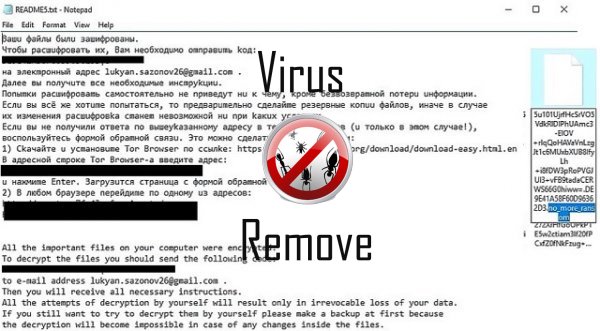
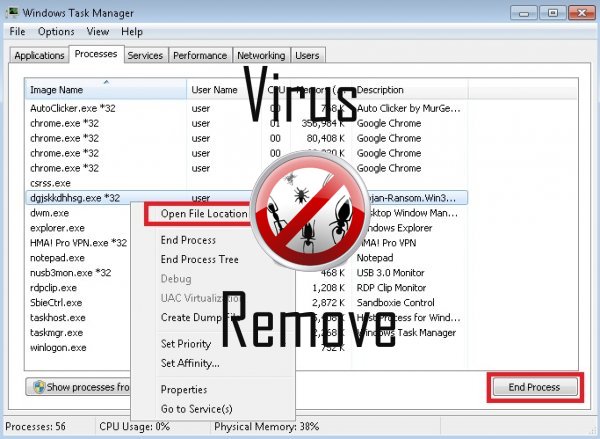

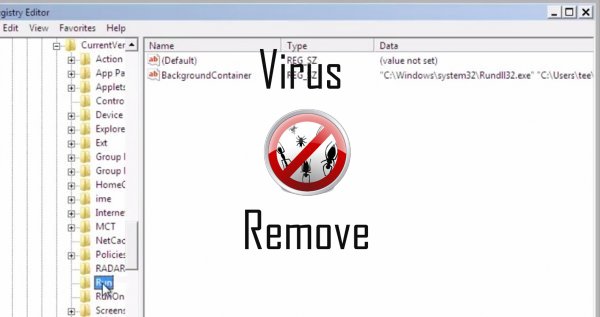
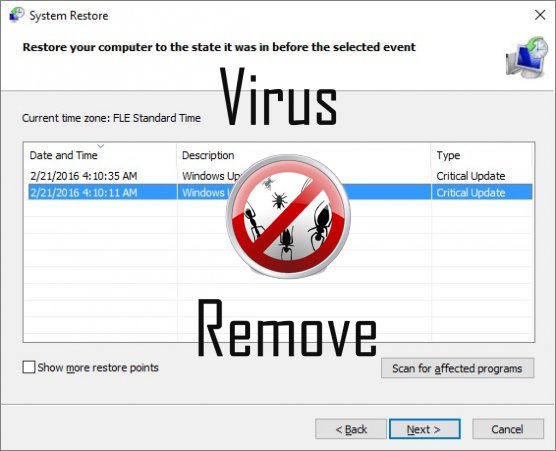

Waarschuwing, Veelvoudig Anti-virus scanner mogelijk malware in Shade gedetecteerd.
| Anti-Virus Software | Versie | Detectie |
|---|---|---|
| K7 AntiVirus | 9.179.12403 | Unwanted-Program ( 00454f261 ) |
| Malwarebytes | v2013.10.29.10 | PUP.Optional.MalSign.Generic |
| Dr.Web | Adware.Searcher.2467 | |
| McAfee | 5.600.0.1067 | Win32.Application.OptimizerPro.E |
| NANO AntiVirus | 0.26.0.55366 | Trojan.Win32.Searcher.bpjlwd |
| Tencent | 1.0.0.1 | Win32.Trojan.Bprotector.Wlfh |
| Qihoo-360 | 1.0.0.1015 | Win32/Virus.RiskTool.825 |
| Kingsoft AntiVirus | 2013.4.9.267 | Win32.Troj.Generic.a.(kcloud) |
| VIPRE Antivirus | 22224 | MalSign.Generic |
| ESET-NOD32 | 8894 | Win32/Wajam.A |
| Malwarebytes | 1.75.0.1 | PUP.Optional.Wajam.A |
| VIPRE Antivirus | 22702 | Wajam (fs) |
Shade gedrag
- Shade verbindt met het internet zonder uw toestemming
- Verspreidt zich via pay-per-install of is gebundeld met terts-verschijnende partij software.
- Shade shows commerciële advertenties
- Gemeenschappelijke Shade gedrag en sommige andere tekst emplaining som info in verband met gedrag
- Integreert in de webbrowser via de Shade Grazen verlenging
- Steelt of gebruikt uw vertrouwelijke gegevens
- Zichzelf installeert zonder machtigingen
- Toont vals veiligheidsalarm, Pop-ups en advertenties.
Shade verricht Windows OS versies
- Windows 10
- Windows 8
- Windows 7
- Windows Vista
- Windows XP
Shade Geografie
Shade elimineren van Windows
Shade uit Windows XP verwijderen:
- Klik op Start om het menu te openen.
- Selecteer Het Configuratiescherm en ga naar toevoegen of verwijderen van programma's.

- Kies en Verwijder de ongewenste programma.
Verwijderen Shade uit uw Windows 7 en Vista:
- Open menu Start en selecteer Configuratiescherm.

- Verplaatsen naar een programma verwijderen
- Klik met de rechtermuisknop op het ongewenste app en pick verwijderen.
Wissen Shade van Windows 8 en 8.1:
- Klik met de rechtermuisknop op de linkerbenedenhoek en selecteer Configuratiescherm.

- Kies een programma verwijderen en Klik met de rechtermuisknop op het ongewenste app.
- Klik op verwijderen .
Shade verwijderen uit uw Browsers
Shade Verwijdering van Internet Explorer
- Klik op het pictogram van het vistuig en selecteer Internet-opties.
- Ga naar het tabblad Geavanceerd en klikt u op Beginwaarden.

- Controleer verwijderen persoonlijke instellingen en klik op Beginwaarden opnieuw.
- Klik op sluiten en selecteer OK.
- Ga terug naar het pictogram van de versnelling, Invoegtoepassingen beheren → Kies werkbalken en uitbreidingen, en verwijderen ongewenste extensies.

- Ga naar Search Providers en kies een nieuwe standaard zoekmachine
Wissen Shade van Mozilla Firefox
- Voer "about:addons" in het URL -veld.

- Ga naar Extensions en verwijderen verdachte browser-extensies
- Klik op het menu, klikt u op het vraagteken en Firefox Helpopenen. Klik op de Firefox knop Vernieuwen en selecteer vernieuwen Firefox om te bevestigen.

Beëindigen Shade van Chrome
- Typ in "chrome://extensions" in het veld URL en tik op Enter.

- Beëindigen van onbetrouwbare browser- extensies
- Opnieuw Google Chrome.

- Chrome menu openen, klik op instellingen → Toon geavanceerde instellingen, selecteer Reset browserinstellingen en klikt u op Beginwaarden (optioneel).